Youtubeの動画再生中に、「チャンネル登録」とうっすらと表示されているロゴがありますよね。
このロゴは、「Youtubeのブランディング」というものでクリエイターツールから簡単に変更することができます。
この記事では、Youtubeのブランディング画像を変更する方法についてご紹介しますね。
Youtubeで右下にあるチャンネル登録ロゴ画像の名前は?
右下もしくは右上にチャンネル登録を促すボタンが表示されていますよね。
これをYoutubeではブランディングと読んでいるようです。
こちらが、僕のブランディングのアイコン画像になります。

ここからは、ブランディングのアイコン画像を変更する方法について解説します。
Youtubeで右下にあるチャンネル登録ロゴ画像を変更する方法
ブランディング画像を変更する手順については、以下のように進めていきます。
- クリエイターツールに移動
- 「ブランディング」を選択
- 「動画の透かし」で画像を選択
上記の手順で完了です。
ここからは、画像つきで説明します。
クリエイターツールに移動
右上に表示されてるアイコンをクリックし、「クリエイターツール」をクリックします。
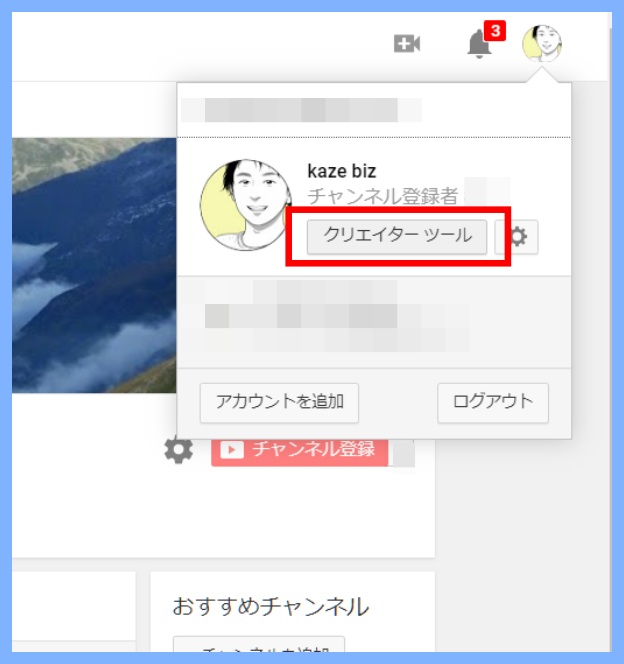
ブランディングを選択
左のメニューから「設定」を選択します。
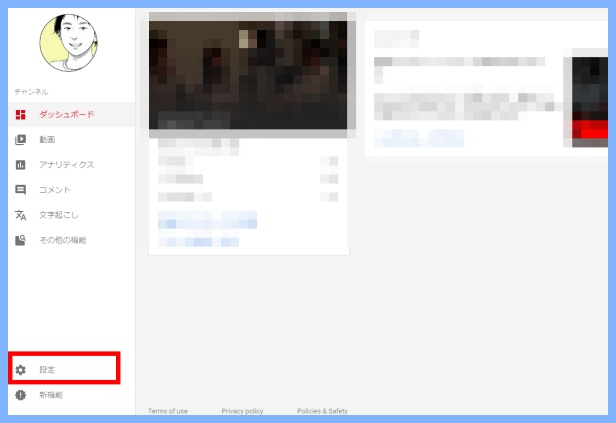
ダイアログが表示されるので、「チャンネル」-「ブランディング」を選択します。
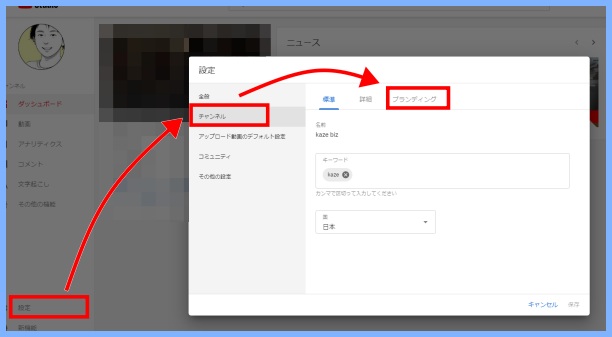
「ブランディング」を選択すると以下のように表示されます。
※もし、登録されていないようであれば次の見出しに進んでください。
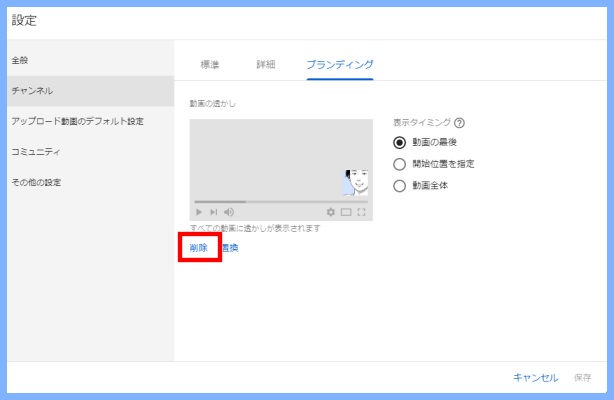
ここで現在のブランディングアイコンが表示されているので「削除」を押します。
「動画の透かし」で画像を選択
画像を削除すると、何も選択されていない状態になるので「画像を選択」をクリックします。
任意の画像(アスペクト比「150:150」)を選択し、「開く」を選択します。
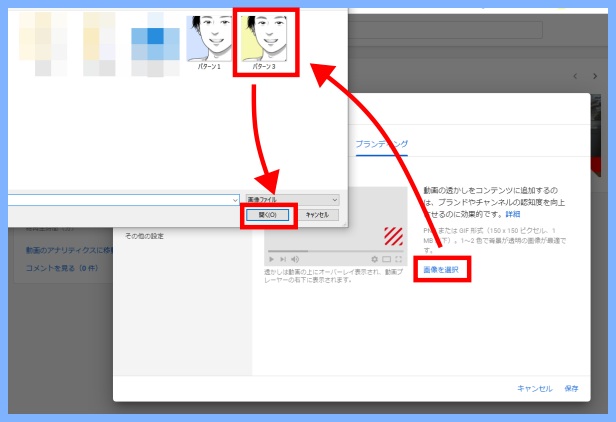
表示タイミングについては、どれを選択しても大丈夫です。
「保存」をクリックして完了です。
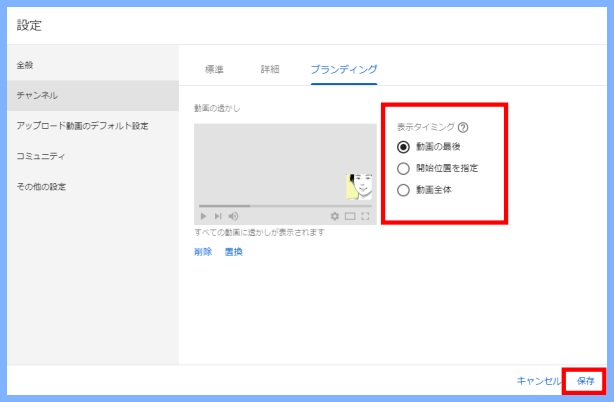
ブランディングが変更されているか確認
それでは、動画を見て確認してみましょう。
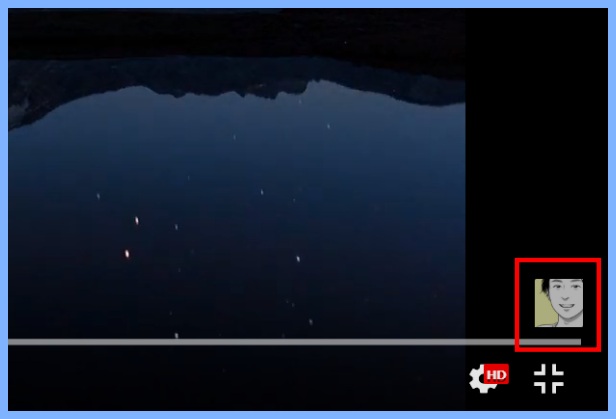
青いアイコンが黄色いアイコンに切り替わっていることがわかりますね。
これで確認することができました。
参考にして頂けると幸いです。








